ownCloud 跨平台支持 Windows、Mac、Android、iOS、Linux 等平台,而且还提供了网页版和 WebDAV 形式访问,因此你可以在任何电脑、手机上都能轻松获取你的文件了。
一、安装Docker
在Centos中,使用脚本直接安装Docker
## 确保 yum 包更新到最新。
sudo yum -y update
## 卸载旧版本
sudo yum remove docker docker-common docker-selinux docker-engine
<!-- more -->
## 安装需要的软件包
sudo yum install -y yum-utils device-mapper-persistent-data lvm2
## 安装container-selinux
yum install -y http://mirror.centos.org/centos/7/extras/x86_64/Packages/container-selinux-2.107-1.el7_6.noarch.rpm
## 设置yum源
sudo yum-config-manager --add-repo https://download.docker.com/linux/centos/docker-ce.repo
## 安装
sudo yum -y install docker-ce
## 设置开机启动
sudo systemctl enable docker
## 启动docker
sudo systemctl start docker
## 显示版本
docker version
二、Compose 安装
Linux 上我们可以从 Github 上下载它的二进制包来使用,最新发行的版本地址:https://github.com/docker/compose/releases。
运行以下命令以下载 Docker Compose 的当前稳定版本:
curl -L "https://github.com/docker/compose/releases/download/1.24.1/docker-compose-$(uname -s)-$(uname -m)" -o /usr/local/bin/docker-compose
将可执行权限应用于二进制文件:
chmod +x /usr/local/bin/docker-compose
ln -s /usr/local/bin/docker-compose /usr/bin/docker-compose
三、安装owncloud
1. 创建yml文件
在适当的目录中,创建docker-compose.yml文件,文件内容:
version: '2.1'
volumes:
files:
driver: local
mysql:
driver: local
backup:
driver: local
redis:
driver: local
services:
owncloud:
image: owncloud/server:${OWNCLOUD_VERSION}
restart: always
ports:
- ${HTTP_PORT}:8080
depends_on:
- db
- redis
environment:
- OWNCLOUD_DOMAIN=${OWNCLOUD_DOMAIN}
- OWNCLOUD_DB_TYPE=mysql
- OWNCLOUD_DB_NAME=owncloud
- OWNCLOUD_DB_USERNAME=owncloud
- OWNCLOUD_DB_PASSWORD=owncloud
- OWNCLOUD_DB_HOST=db
- OWNCLOUD_ADMIN_USERNAME=${ADMIN_USERNAME}
- OWNCLOUD_ADMIN_PASSWORD=${ADMIN_PASSWORD}
- OWNCLOUD_MYSQL_UTF8MB4=true
- OWNCLOUD_REDIS_ENABLED=true
- OWNCLOUD_REDIS_HOST=redis
healthcheck:
test: ["CMD", "/usr/bin/healthcheck"]
interval: 30s
timeout: 10s
retries: 5
volumes:
- files:/mnt/data
db:
image: webhippie/mariadb:latest
restart: always
environment:
- MARIADB_ROOT_PASSWORD=owncloud
- MARIADB_USERNAME=owncloud
- MARIADB_PASSWORD=owncloud
- MARIADB_DATABASE=owncloud
- MARIADB_MAX_ALLOWED_PACKET=128M
- MARIADB_INNODB_LOG_FILE_SIZE=64M
healthcheck:
test: ["CMD", "/usr/bin/healthcheck"]
interval: 30s
timeout: 10s
retries: 5
volumes:
- mysql:/var/lib/mysql
- backup:/var/lib/backup
redis:
image: webhippie/redis:latest
restart: always
environment:
- REDIS_DATABASES=1
healthcheck:
test: ["CMD", "/usr/bin/healthcheck"]
interval: 30s
timeout: 10s
retries: 5
volumes:
- redis:/var/lib/redis
2. 创建环境配置文件
cat << EOF > .env
OWNCLOUD_VERSION=10.5
OWNCLOUD_DOMAIN=localhost
ADMIN_USERNAME=admin
ADMIN_PASSWORD=admin
HTTP_PORT=8080
EOF
| 配置文件 | 描述 | 例如 |
|---|---|---|
| OWNCLOUD_VERSION | ownCloud 版本 | latest |
| OWNCLOUD_DOMAIN | 域名 | localhost |
| ADMIN_USERNAME | 管理员账号 | admin |
| ADMIN_PASSWORD | 管理员密码 | 123456 |
| HTTP_PORT | 访问端口 | latest |
3. 安装
docker-compose up -d
4. 查看结果
Name Command State Ports
__________________________________________________________________________________________
ownclouddockerserver_db_1 … /bin/s6-svscan /etc/s6 Up 3306/tcp
ownclouddockerserver_owncloud_1 … /usr/bin/owncloud server Up 0.0.0.0:8080->8080/tcp
ownclouddockerserver_redis_1 … /bin/s6-svscan /etc/s6 Up 6379/tcp
5. 运行测试

6. 文件目录
上传的文件会在Docker对应的volumes目录中
/var/lib/docker/volumes/owncloud_files/_data/files/用户名
如果未设置启用服务器端加密,则文件就是网盘中的原文件,可以直接拿出来用
7. Nginx反向代理
7.1 进入容器内部
docker exec -it owncloud_owncloud_1 /bin/bash
7.2 修改配置文件
找到/var/www/owncloud目录下的config/config.php配置文件,修改配置
'trusted_domains' =>
array (
0 => 'pan.zengwu.com.cn', // 添加自己的域名
1 => 'localhost'
),
'overwrite.cli.url' => 'https://pan.zengwu.com.cn/', // 修改为自己的域名
7.3 配置nginx
# http 转 https
server{
listen 80;
return 301 https://$host$request_uri;
}
# https域名
server{
listen 443 ssl;
server_name pan.zengwu.com.cn;
index index.html;
ssl on;
ssl_certificate /etc/nginx/key/pan.zengwu.com.cn.pem;
ssl_certificate_key /etc/nginx/key/pan.zengwu.com.cn.key;
ssl_session_timeout 5m;
ssl_protocols TLSv1 TLSv1.1 TLSv1.2;
ssl_ciphers ECDHE-RSA-AES128-GCM-SHA256:ECDHE:ECDH:AES:HIGH:!NULL:!aNULL:!MD5:!ADH:!RC4;
ssl_prefer_server_ciphers on;
location / {
proxy_pass http://localhost:8080/;
# header 开始
proxy_set_header Host $host;
proxy_set_header X-Real-IP $remote_addr;
proxy_set_header X-Forwarded-For $proxy_add_x_forwarded_for;
proxy_set_header Cookie $http_cookie;
# header 结束
client_max_body_size 5G; # 允许上传的文件大小
}
}

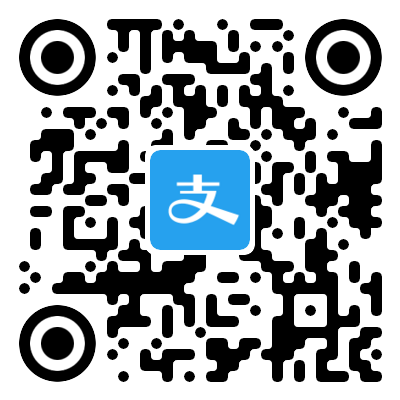
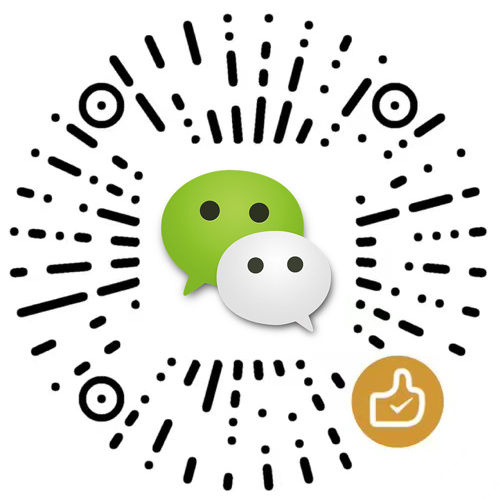
评论区